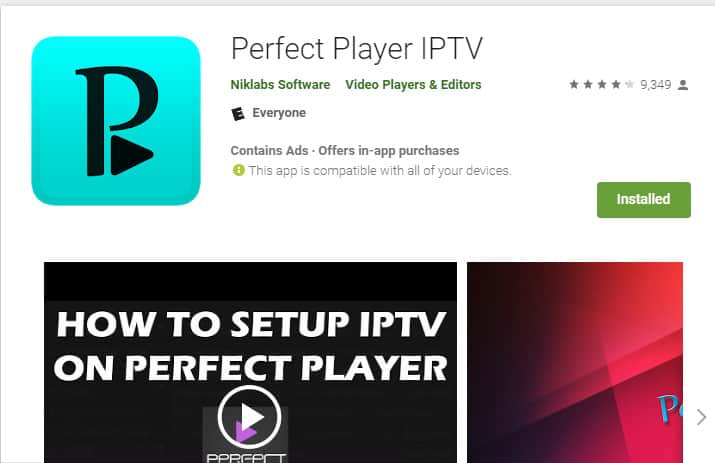
Aviso: sempre use uma VPN com IPTV
Antes de começar a usar os serviços de IPTV, é importante tomar medidas para proteger sua privacidade.
O seu ISP pode ver qualquer dado IPTV que você enviar ou receber pela sua rede. Isso significa que seu ISP pode registrar quais programas ou filmes você está assistindo e de onde os está transmitindo. Ele também pode acelerar a velocidade da Internet com base no fato de você estar transmitindo vídeo. Além disso, se você estiver usando Wi-Fi público, os hackers que compartilham sua rede podem ver facilmente senhas, informações de cartão de crédito e outros dados pessoais que você está enviando pela Internet.
Uma VPN criptografa seus dados, dificultando que hackers, seu ISP ou qualquer outra pessoa saibam o que você está fazendo. Isso mantém o seu comportamento privado exatamente isso: private.
Nem todas as VPNs são boas para usuários de IPTV. A maioria não possui aplicativos para dispositivos de TV e muitos são lentos demais para transmitir vídeos em HD. O ExpressVPN possui um aplicativo para o Amazon Fire Stick, Nvidia Shield, Android TV e Odroid. Além disso, descobrimos que é uma das VPNs mais rápidas e seguras do mundo..
TENTE SEM RISCOS: Ganhe 3 meses grátis aqui com o plano anual da ExpressVPN. A oferta inclui uma garantia de devolução do dinheiro em até 30 dias, para que você receba um reembolso total se não estiver satisfeito.
Isenção de responsabilidade: A Comparitech não tolera ou encoraja nenhuma violação de direitos autorais, incluindo streaming de vídeo de fontes IPTV piratas. Considere as leis, vítimas e riscos locais de pirataria antes de baixar ou transmitir material protegido por direitos autorais sem permissão.
Como instalar o Perfect Player
Antes de configurar o Perfect Player para trabalhar com seu serviço de IPTV, você precisará fazer o download e instalá-lo. No momento, o Perfect Player está disponível apenas para dispositivos Android. As instruções para instalá-lo variam de acordo com o tipo de dispositivo Android que você possui.
Veja como instalar o Perfect Player no telefone, tablet ou caixa de TV Android, bem como no Amazon Fire TV / Stick de 1ª, 2ª ou 3ª geração.
Caixa, telefone ou tablet da Android TV
Se você possui uma caixa de telefone, tablet ou TV Android com acesso ao Google Play, a instalação do Perfect Player é simples. Basta abrir seu aplicativo do Google Play e procurar Jogador Perfeito. Possui um logotipo azul esverdeado e é desenvolvido pela Niklabs Software. Você também pode clicar neste link no seu dispositivo para ir diretamente para lá.
Quando você chegar à página Perfect Player na Google Play Store, basta clicar em instalar para instalá-lo no seu dispositivo.
Veja também: Melhores VPNs para caixas Android
Amazon Fire TV / Stick (1ª e 2ª geração)
Antes, era tão fácil instalar o Perfect Player em uma TV Fire quanto em um telefone Android. No entanto, a Amazon removeu recentemente o Perfect Player da loja de aplicativos Amazon, dificultando a instalação. Para piorar a situação, o Niklabs Software não oferece um arquivo apk do programa em seu site.
Apesar desse problema, ainda é bastante simples instalar o Perfect Player em uma Amazon Fire TV de primeira ou segunda geração usando um telefone ou tablet Android. Aqui estão as instruções sobre como fazer isso:
-
- No seu telefone ou tablet Android, abra o Loja de aplicativos do Google aplicativo
- Procure e instale Jogador Perfeito
- Procure e instale Apps2Fire
- No seu dispositivo Amazon Fire TV, vá para configurações → dispositivo → opções de desenvolvedor. Ligar aplicativos de fontes desconhecidas e Depuração de ADB
- Clique no botão voltar para sair das opções do desenvolvedor e voltar ao dispositivo cardápio. A partir daí, selecione Sobre
- Anote o endereço de IP para o seu dispositivo Amazon Fire TV
- No seu telefone ou tablet Android, abra Apps2Fire. Você verá uma lista vertical de aplicativos na parte inferior da tela e um menu horizontal na parte superior.
- Deslize para a esquerda para que o lado direito do menu possa ser visto. Selecione configuração
- Digite o endereço IP do seu Amazon Fire TV
- Deslize de volta para a direita, revelando o lado esquerdo do menu novamente. Selecione aplicativos locais
- Selecione Perfect Player na lista de aplicativos. Ele será instalado na sua TV Fire dentro de um ou dois minutos
Amazon Fire TV / Stick (3ª geração)
Desde que o Apps2Fire se tornou popular, a Amazon mudou para impedir seu uso. Usuários com modelos mais novos de dispositivos Fire TV descobriram que o Apps2Fire produz uma mensagem de erro que diz “Falha ao conectar-se ao Fire TV. Está em execução e o endereço IP está correto? ”Sempre que eles tentam se conectar. Como resultado, não é possível usar o método anterior para instalar o Perfect Player em dispositivos Fire TV de terceira geração.
Independentemente disso, você ainda pode instalar o Perfect Player em uma Amazon Fire TV ou Fire Stick de 3ª geração. O único problema é que você precisa de um telefone ou tablet Android e um PC para fazer isso. Veja como instalar o Perfect Player em um Amazon Fire TV / Stick de 3ª geração:
- No seu telefone ou tablet Android, abra o Loja de aplicativos do Google aplicativo
- Procure e instale Jogador Perfeito
- Procure e instale MyAppSharer
- Abra o MyAppSharer. Você verá uma lista de aplicativos que estão instalados no seu dispositivo Android
- Selecione Jogador Perfeito
- Toque no ícone no canto inferior direito que se parece com três linhas com pontos no final vinculados. O MyAppSharer levará alguns segundos para criar um arquivo apk para o Perfect Player
- Selecione o método de “compartilhamento” (com você mesmo) que deseja usar. Descobrimos que enviar por e-mail o arquivo apk para nós mesmos e, em seguida, usar um PC para fazer o download do e-mail funcionou melhor. Mas se você pode “exportar para cartão SD” funcionar, deve ser mais simples do que o email
- Depois de obter o arquivo apk no seu PC, desconecte o Fire TV / Stick da televisão e da tomada. Conecte-o ao seu PC usando o cabo USB do dispositivo Fire TV
- Aguarde o Windows ou Mac OSX carregar um driver para o dispositivo. Quando terminar, abra o local do arquivo e arraste e solte-o no Fire TV
- Desconecte o Fire TV / Stick e conecte-o novamente à tomada e à TV
- Depois que a sua TV Fire for inicializada, vá para configurações → dispositivo → opções de desenvolvedor. Ligar aplicativos de fontes desconhecidas e Depuração de ADB
- Procure um aplicativo chamado ES File Explorer. Instale este aplicativo
- Carregue o ES File Explorer. Clique armazenamento interno
- Navegue até o local em que você salvou o arquivo e clique nele
- Quando o ES File Explorer perguntar o que fazer com o arquivo, clique em instalar. O Perfect Player deve ser instalado em alguns segundos
Veja também: Melhor VPN para Firestick
Como configurar o IPTV no Perfect Player
Depois de instalar o Perfect Player, é hora de configurá-lo com o seu serviço de IPTV. Primeiro, verifique os documentos de suporte do serviço IPTV e encontre o URL M3U e o URL EPG. Alguns serviços de IPTV não possuem URLs de EPG porque não possuem guias eletrônicos de programa. Se o seu serviço for um desses, localize o URL M3U. É necessário um URL M3U para usar o Perfect Player. Portanto, se seu serviço não fornecer um, você não poderá usar o Perfect Player para assistir a seus canais..
Agora que você tem essas informações, abra o Perfect Player. Você verá o painel de controle principal com os botões reproduzir e parar etc. Mova o cursor totalmente para a direita, para destacar as ícone de engrenagem. Clique neste ícone para abrir o configurações tela.
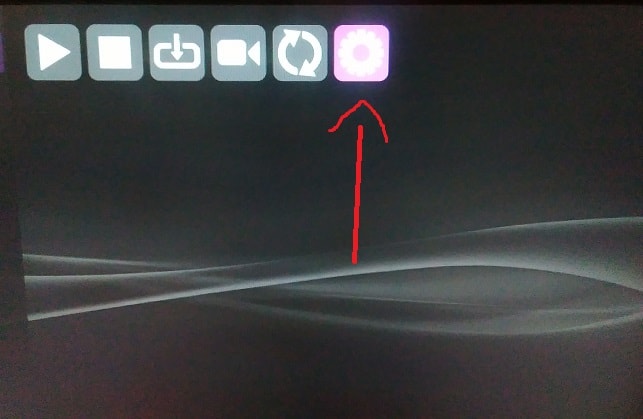
Quando a tela de configurações abrir, você verá uma lista de opções, incluindo “geral”, “GUI”, “reprodução” e “desbloquear versão completa”. Clique em geral para abrir o menu de configurações gerais.
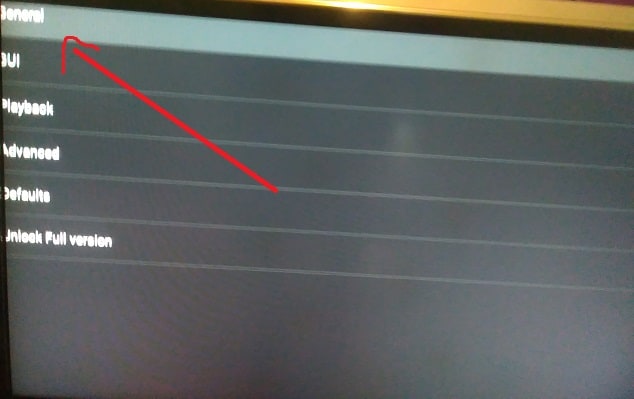
Agora clique lista de reprodução (caminho do URL ou do arquivo) e insira seu URL M3U na caixa fornecida.
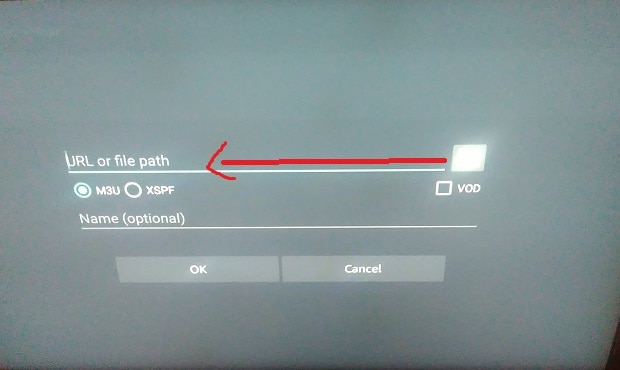
Se você tiver mais de um serviço de IPTV, convém fornecer um nome para este, para não confundi-lo com os outros. Nesse caso, mova o cursor para Nome (opcional) e digite um nome adequado para o serviço.
Quando terminar de digitar o URL e o nome (opcional) do M3U, clique em Está bem para fechar a caixa de diálogo. Se você tiver um URL EPG, clique em EPG (URL ou caminho do arquivo) e insira essas informações e clique em Está bem novamente.
Agora clique no botão Voltar até voltar ao painel de controle principal do Perfect Player. Você deverá ver uma mensagem que diz “atualizando”. Aguarde alguns segundos para o menu do seu canal carregar no Perfect Player.
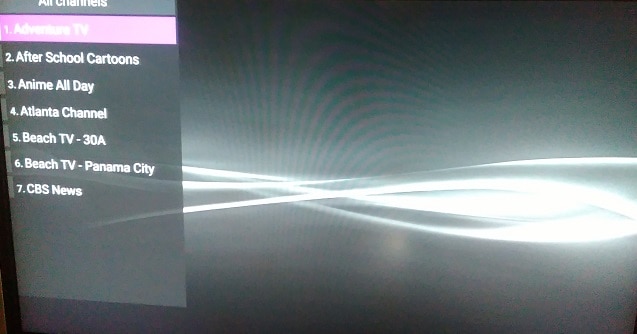
Isso é tudo o que há para configurar um serviço de IPTV com o Perfect Player.
Uma pesquisa rápida no Google deve permitir que você acesse listas de URLs oficiais que você pode conectar ao seu aplicativo Perfect Player. Esses links são alterados com frequência, portanto, você pode precisar atualizar regularmente os links que você emparelhou com seu aplicativo.
Como criar sua própria lista de canais IPTV (arquivo M3U)
Para criar sua própria lista de canais de IPTV, comece abrindo um aplicativo de texto sem formatação, como o Bloco de Notas ou o Editor de Texto. Digite # EXTM3U na parte superior do documento. No restante do documento, liste um link m3u8 para cada canal que você deseja na lista. Esses links m3u8 podem ser encontrados em fóruns de IPTV e sites orientados a IPTV, e listaremos alguns deles para você começar abaixo.
Quando terminar, você terá um documento parecido com este.
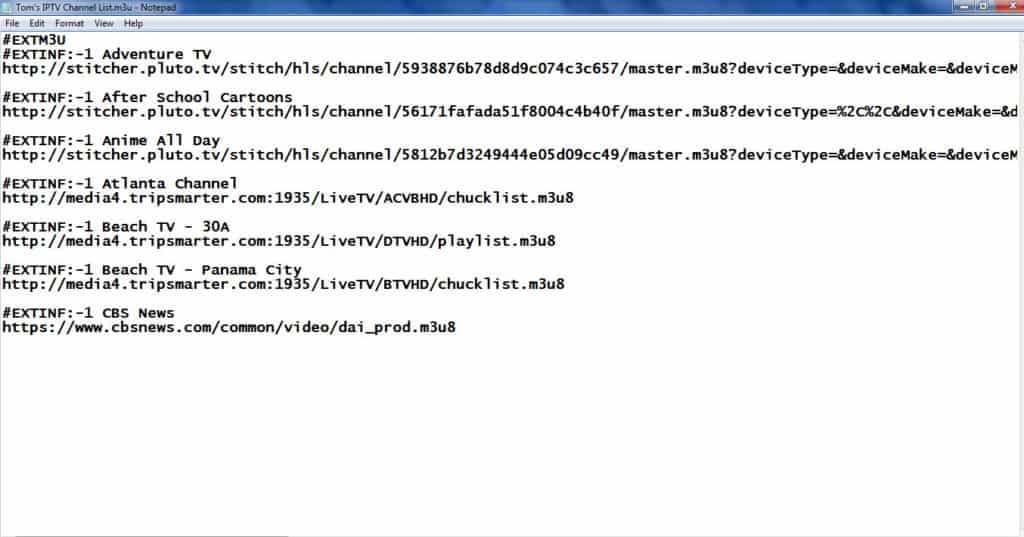
Salve o arquivo. Agora abra um navegador e navegue para pastebin.com. No campo onde diz nova pasta, recorte e cole o conteúdo do seu arquivo de texto.
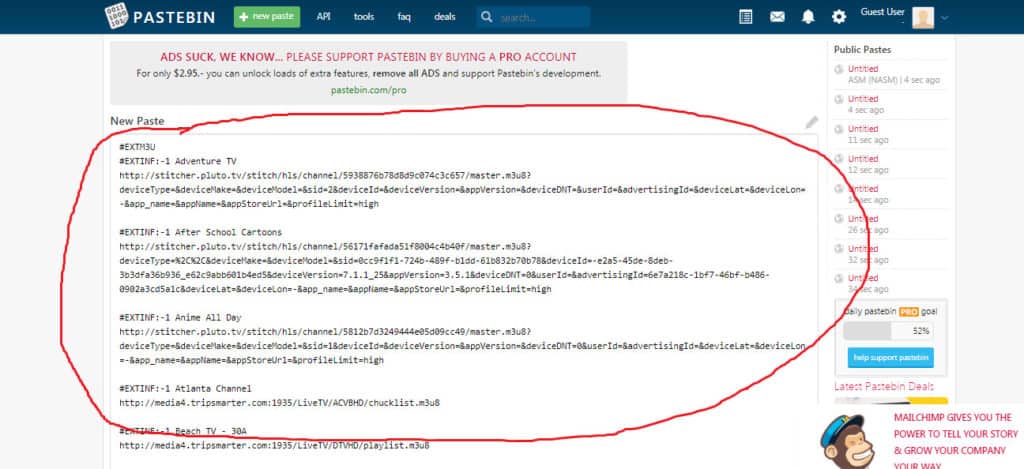
Role para baixo e empurre o botão criar nova pasta botão.
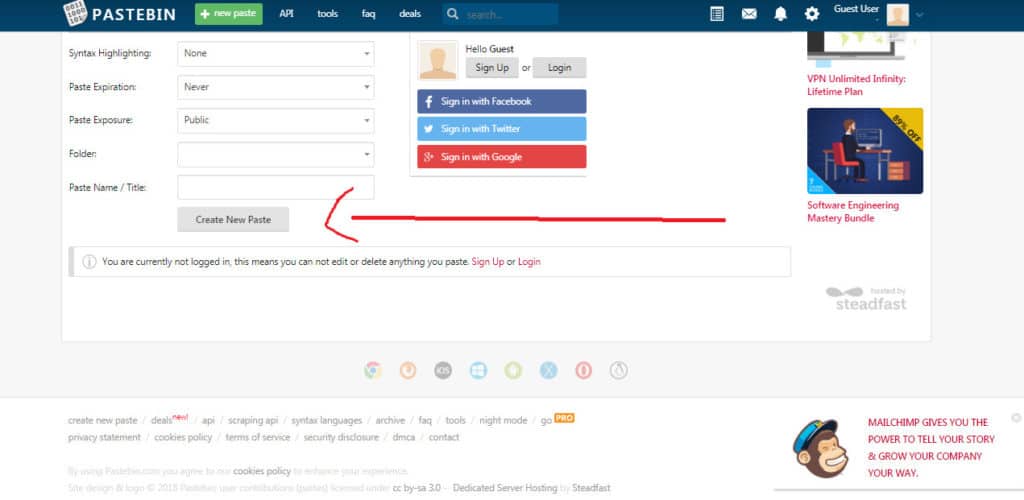
Se você receber uma resposta dizendo “sua pasta acionou nosso filtro automático de detecção de spam”, preencha o captcha e clique em enviar. Agora você deve receber uma mensagem dizendo “sua pasta de convidado foi publicada”.
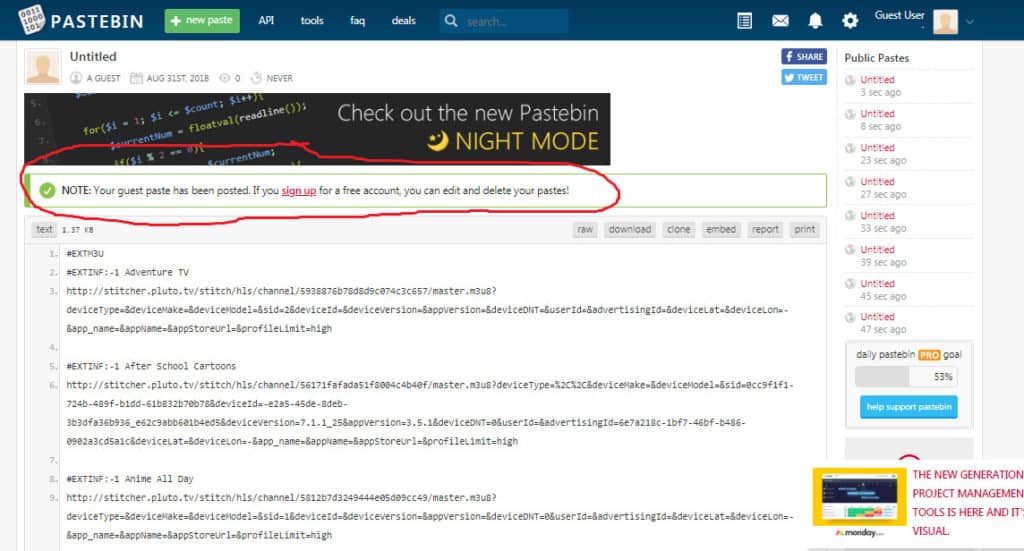
Copie o URL na parte superior da tela e salve-o em um local seguro. Este é o URL da nova lista de canais IPTV que você acabou de criar. Agora você pode inserir esse URL no Perfect Player no campo “playlist (URL ou caminho do arquivo)” em configurações → geral para começar a assistir seu novo serviço IPTV.
Muito trabalho? Experimente estas alternativas de jogador perfeito
Usar o Perfect Player está longe de ser uma experiência perfeita de visualização de TV. Se você achar que há muito esforço envolvido na configuração e no uso do Perfect Player, considere experimentar algumas dessas opções alternativas de TV ao vivo.
FuboTV
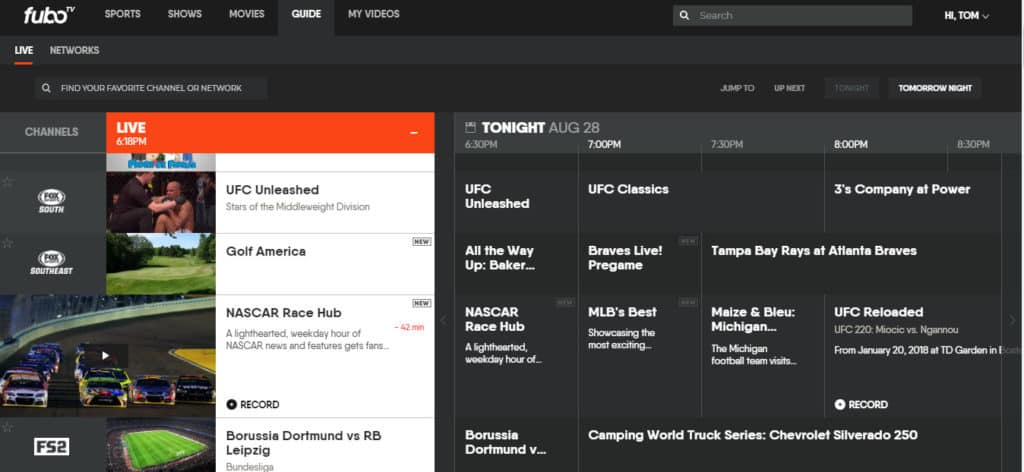
O FuboTV é um serviço de IPTV destinado a fãs de esportes, embora também tenha muitos canais não esportivos. Oferece mais de 80 canais, incluindo NBCSN, NFL Network, NBA TV, EUA, FX, SYFY e muitos outros. Está disponível uma avaliação gratuita nos primeiros sete dias e o primeiro mês de serviço inclui um desconto de US $ 5. O preço de cada mês após o primeiro é de US $ 44,99.
A instalação do fuboTV é simples. Basta baixar o aplicativo para dispositivos móveis Roku, Apple TV, Amazon Fire TV, Android TV ou Android ou iOS. Se você quiser assistir seus canais em um PC, conecte-se ao site fuboTV usando um navegador da web padrão.
Além dos canais de TV ao vivo, você também pode usar seu login no fuboTV para assistir a conteúdo sob demanda do History Channel, AMC, FX, HGTV e outros canais recebidos. Essa é uma vantagem distinta do uso do fuboTV na maioria dos serviços de IPTV, pois esses serviços geralmente não fornecem conteúdo sob demanda.
USTVnow
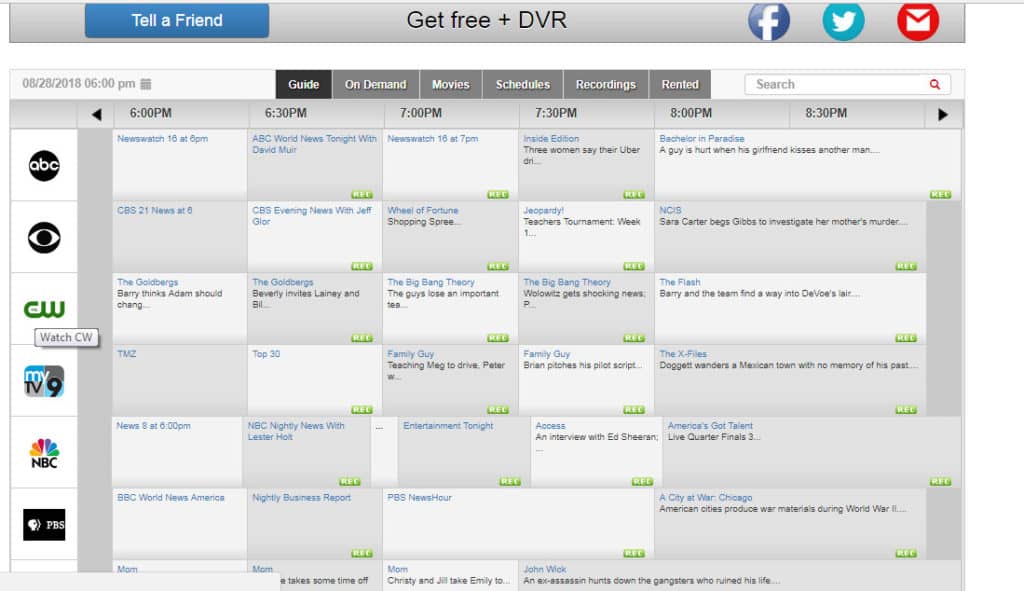
O USTVnow oferece um serviço de IPTV gratuito e premium destinado a militares dos EUA estacionados no exterior, mas qualquer pessoa pode criar uma conta fornecendo um nome e endereço de email. O pacote de TV gratuito inclui a afiliada de Nova York das principais redes de transmissão nos EUA: NBC, ABC, CBS, Fox, PBS, The CW e My 9. O pacote premium adiciona outros 18 canais a eles, incluindo EUA, Fox News, Comédia Central, Histórico, Vida útil e outros, por um custo de US $ 29 / mês.
A configuração do USTVnow exige que você baixe o aplicativo oficial do Roku ou Apple TV, assista através de um navegador da Web ou use o complemento USTVnow Kodi. Independentemente de qual desses métodos você usa, a configuração do USTVnow é significativamente mais simples que o uso do Perfect Player.
Pluto.tv
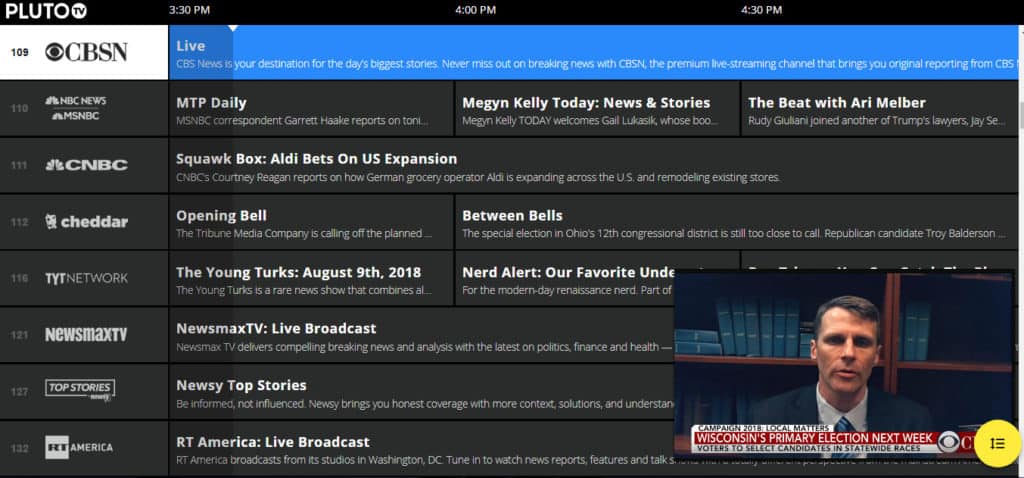
O Pluto.tv é um serviço IPTV gratuito com mais de 100 canais, incluindo CBSN, Bloomberg, Anime All Day, DramaFever, World Poker Tour e muitos outros. Para instalar o Pluto.tv no seu dispositivo, basta conectar-se usando um navegador da Web ou baixar o aplicativo oficial para dispositivos móveis Roku, Amazon Fire TV, Apple TV ou Android ou iOS.
Xumo
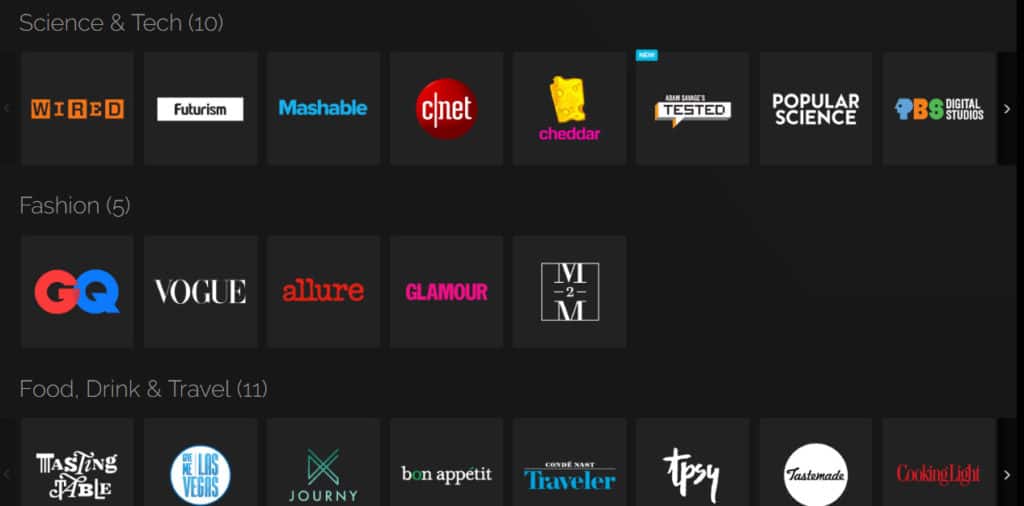
Xumo é outro serviço de IPTV gratuito semelhante ao Pluto.tv. Oferece mais de 140 canais, incluindo Sports Illustrated, MMAjunkie, TMZ, People TV, TYT Network, Time, CNET, Wired, Vogue, Cooking Light, Southern Living e muitos outros. A Xumo TV possui um aplicativo para Android, iOS e Roku. Para assistir em um dispositivo Amazon Fire TV, faça o download do navegador Silk para Fire TV, abra-o e navegue até xumo.tv.
Sling TV
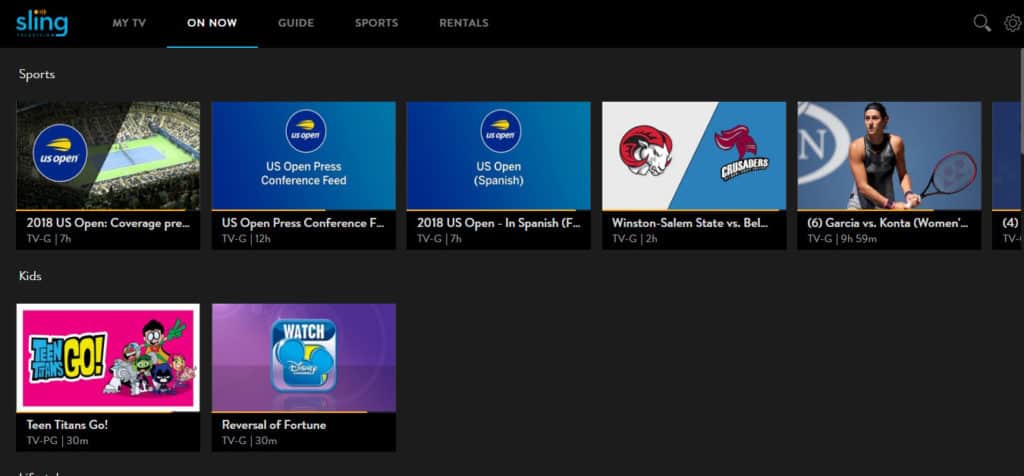
O Sling TV é um serviço IPTV premium destinado a usuários que desejam um preço baixo com apenas alguns canais a cabo. Oferece dois pacotes básicos: Sling Blue e Sling Orange.
O Sling Blue oferece mais de 40 canais por US $ 25 / mês, incluindo FS1, FX, Bravo, National Geographic, Cartoon Network e outros. Para manter o custo do pacote baixo, o Sling Blue não inclui ESPN e Disney. A Sling Orange oferece ESPN 1-3 e Disney, mas possui um número menor de canais em geral: pouco mais de 30 canais em vez de mais de 40. Sling Orange custa o mesmo que Sling Blue.
Assim como no fuboTV, você pode usar seu login na Sling TV para desbloquear conteúdo sob demanda dos canais recebidos.
Para configurar o Sling TV, faça o download do aplicativo oficial para dispositivos móveis Roku, Amazon Fire TV, Apple TV, Windows PC, Mac ou Android ou iOS.
lhar e ative a opção “Depuração ADB” Baixe e instale o aplicativo adbLink no seu computador Conecte seu telefone ou tablet Android e sua Amazon Fire TV à mesma rede Wi-Fi Abra o aplicativo Apps2Fire no seu telefone ou tablet Android e selecione o Perfect Player na lista de aplicativos instalados Clique em “Instalar” e aguarde até que o Perfect Player seja instalado na sua Amazon Fire TV / Stick (1ª ou 2ª geração) Amazon Fire TV / Stick (3ª geração) A instalação do Perfect Player em uma Amazon Fire TV / Stick de 3ª geração é um pouco mais complicada do que nas versões anteriores. Isso ocorre porque a Amazon bloqueou a instalação de aplicativos de fontes desconhecidas. No entanto, ainda é possível instalar o Perfect Player seguindo estas etapas: No seu telefone ou tablet Android, abra o Loja de aplicativos do Google aplicativo Procure e instale Jogador Perfeito Baixe e instale o aplicativo Downloader na sua Amazon Fire TV / Stick (3ª geração) Abra o aplicativo Downloader e digite o URL do arquivo apk do Perfect Player (disponível no site do Niklabs Software) Clique em “Download” e aguarde até que o arquivo apk seja baixado Clique em “Instalar” e aguarde até que o Perfect Player seja instalado na sua Amazon Fire TV / Stick (3ª geração) Como configurar o IPTV no Perfect Player Depois de instalar o Perfect Player, você precisará configurá-lo para trabalhar com seu serviço de IPTV. Aqui estão as etapas para fazer isso: Abra o Perfect Player e clique no ícone de engrenagem no canto superior direito da tela Clique em “Configurações” e selecione “Geral” Clique em “Playlist” e selecione “URL da playlist” Digite o URL da sua lista de canais IPTV (geralmente um arquivo M3U) Clique em “OK” e aguarde até que a lista de canais seja carregada Como criar sua própria lista de canais IPTV (arquivo M3U) Se você não tem uma lista de canais IPTV